用photoshop做最容易的立方体贴图
时间:2025/2/19作者:未知来源:盾怪网教程人气:
- [摘要]文/dafuwengxp 出处:中华网科技 1.新建一RGB文件,背景为白色。 2.执行滤镜渲染3D变换,用立方体工具画出如图. 3.再用轨迹球工具如图所示立方体. 4.按好,...文/dafuwengxp 出处:中华网科技

1.新建一RGB文件,背景为白色。
2.执行滤镜渲染3D变换,用立方体工具画出如图.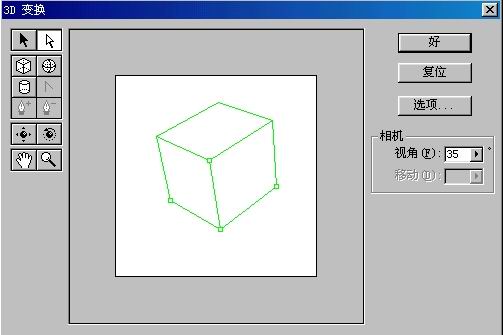
3.再用轨迹球工具如图所示立方体.
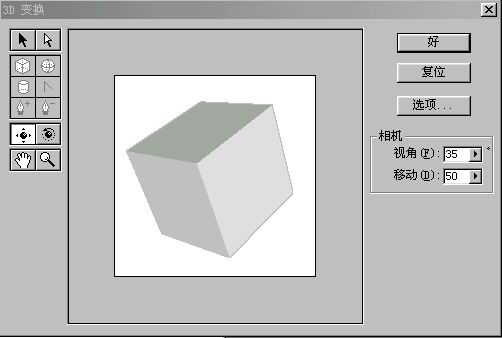
4.按好,这时就看见一个立方体出现了。打开图片吧
5.为了方便能调好位置,更改不透明度变小,
再用编辑变换扭曲,调整好贴图的位置。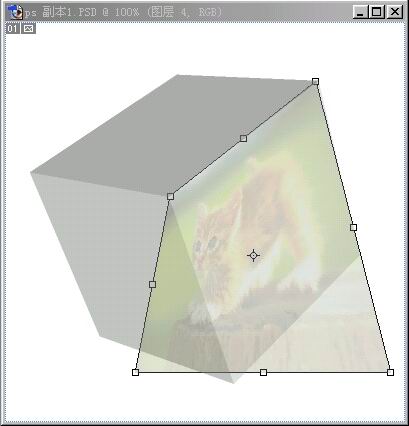
6.按0键反回不透明度值。
如此类推,把其余的图片贴上去,合并图层,完成效果。Photoshop默认保存的文件格式,可以保留所有有图层、色版、通道、蒙版、路径、未栅格化文字以及图层样式等。
关键词:用photoshop做最容易的立方体贴图